고정 헤더 영역
상세 컨텐츠
본문

목차
- 회원가입
- EC2 인스턴스 생성
- 탄력적 IP 할당
1. 회원가입
AWS 프리 티어
12개월 무료: 이 프리 티어 오퍼는 AWS 신규 고객에게만 제공되며 AWS 가입일로부터 12개월 동안 유효합니다. 12개월의 무료 사용 기간이 만료되거나 애플리케이션 사용량이 프리 티어 범위를 초과
aws.amazon.com
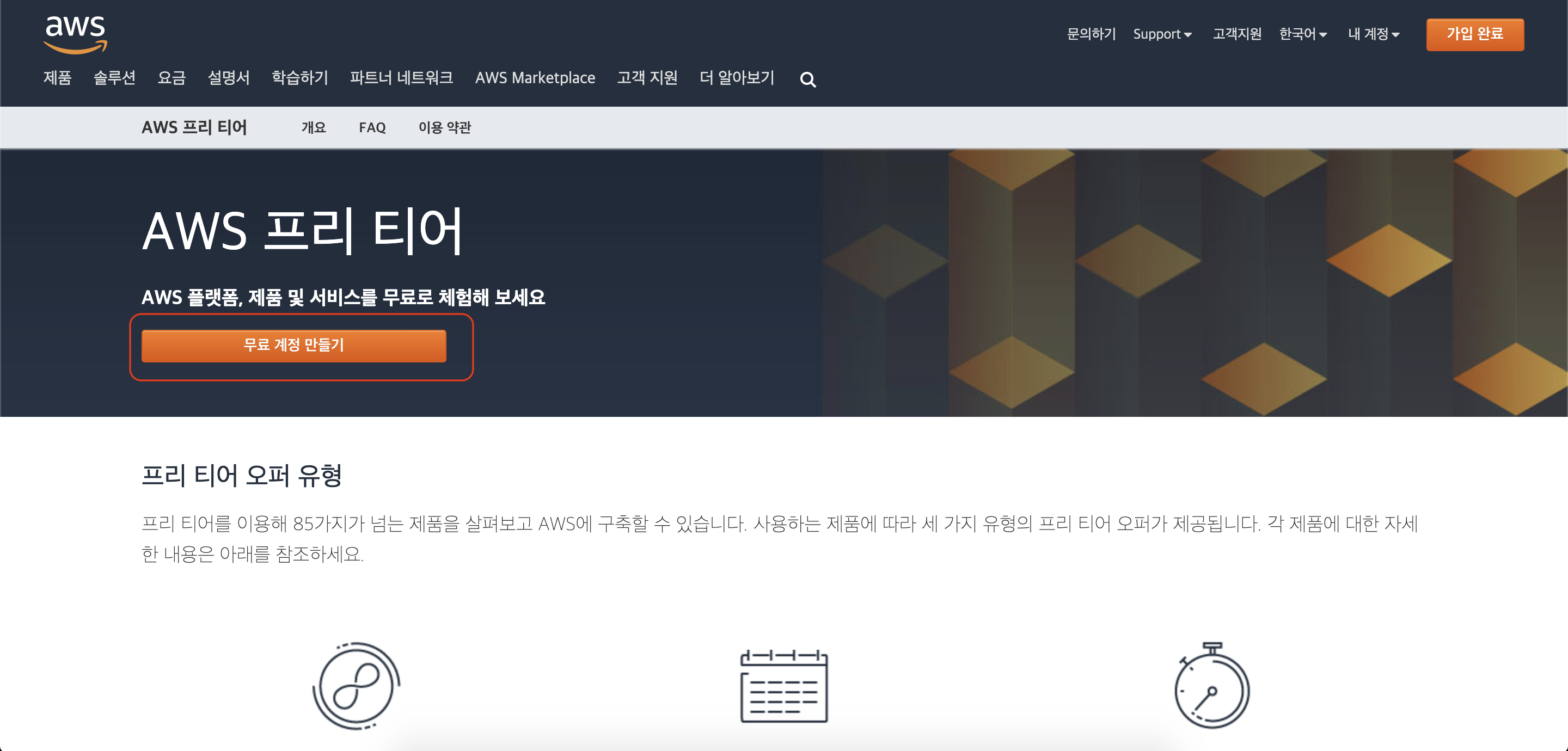
회원가입을 위해서는 해외결제 카드가 필요합니다!
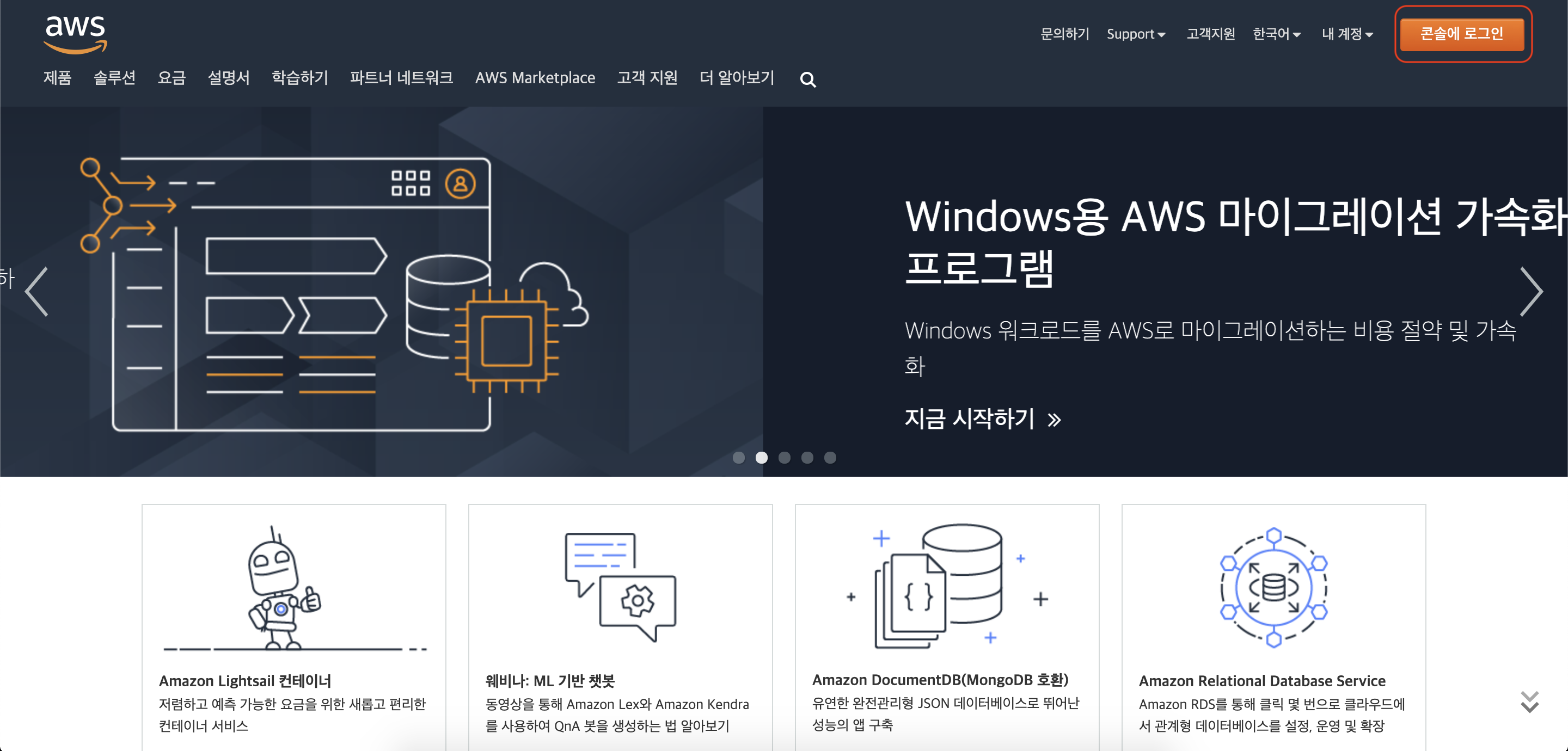
계정 만든 뒤 홈 화면으로 돌아가 로그인합니다.

루트 사용자 박스에 체크된 걸 확인하고 로그인합니다.

맨 우측 상단 설정된 지역을 확인합니다.
미국으로 되어있다면 아시아태평양(서울) 로 바꿔줍니다.
2. 인스턴스 생성
인스턴스: 가상 컴퓨팅 환경

2-1. AMI 선택
우분투 20.04를 선택하였습니다.

2-2. 인스턴스 유형 선택
어차피 프리 티어에서 사용할 수 있는 인스턴스는 한가지밖에 없습니다.
t2.micro를 선택하고 다음을 눌러줍니다.

2-3. 스토리지
기본 1기가로 설정되어 있는 것을 30기가로 늘려줍니다.

2-4. 보안 설정
네트워크 프로토콜은 SSH로 설정되어있습니다.
소스는 접속허용 IP로, 위치무관을 선택하거나, 내 IP만을 선택할 수도 있습니다.
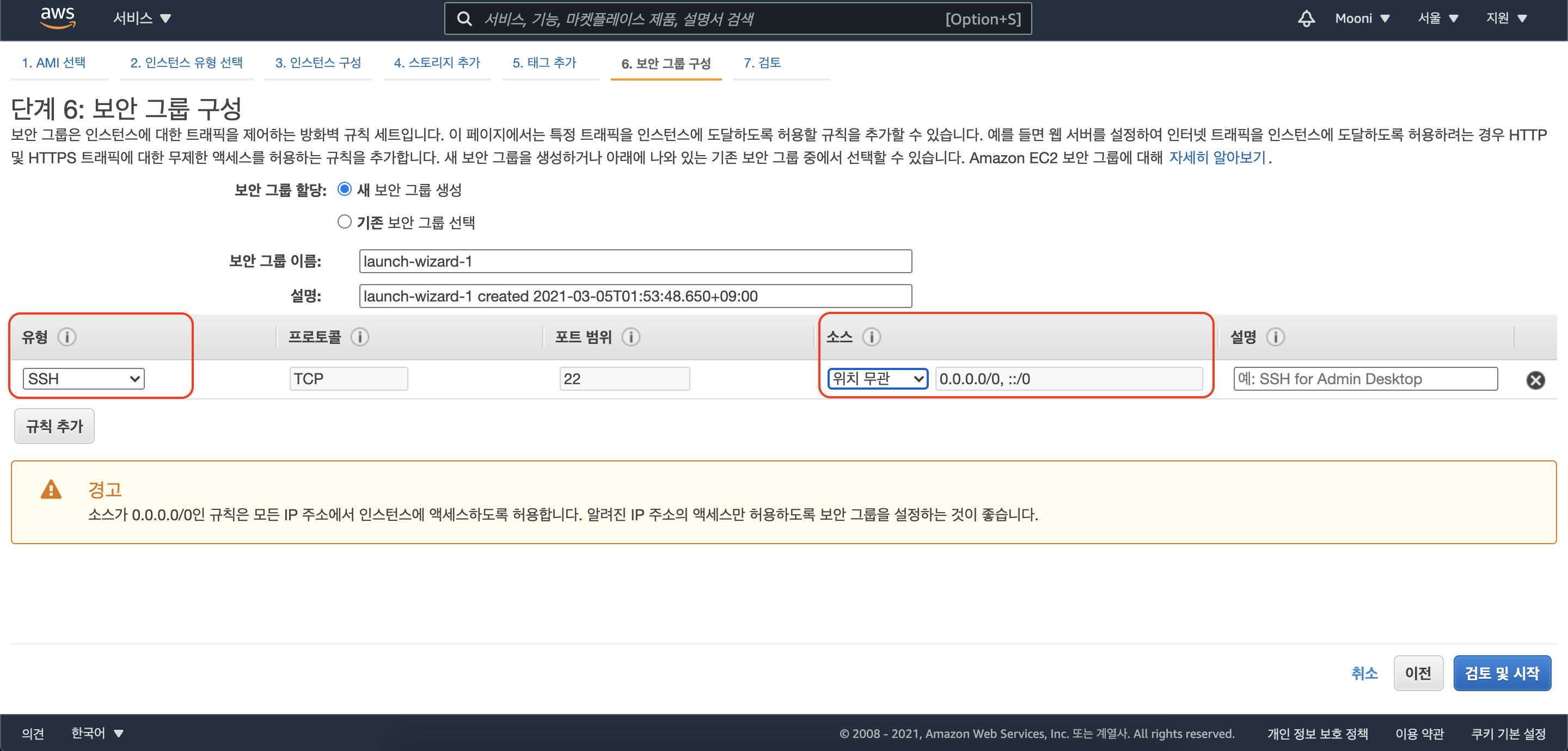
2-5. 키 다운로드
7.검토 창에서 시작하기를 누르면 키 페어 생성창이 뜹니다.
새 키 페어 생성을 선택한 뒤 키 페어 이름을 지정해줍니다.
그 다음 .pem 파일을 다운로드 받고 ⭐️잘 엄선된 ⭐️ 디렉토리에 저장해줍니다.

2-6. 인스턴스 확인
인스턴스 시작 후 변경된 페이지에서
맨 아래 페이지로 스크롤하면 인스턴스 보기 버튼이 있습니다.


3. 탄력적 IP(Elastic IP) 할당받기
탄력적 IP란 무엇인가요?
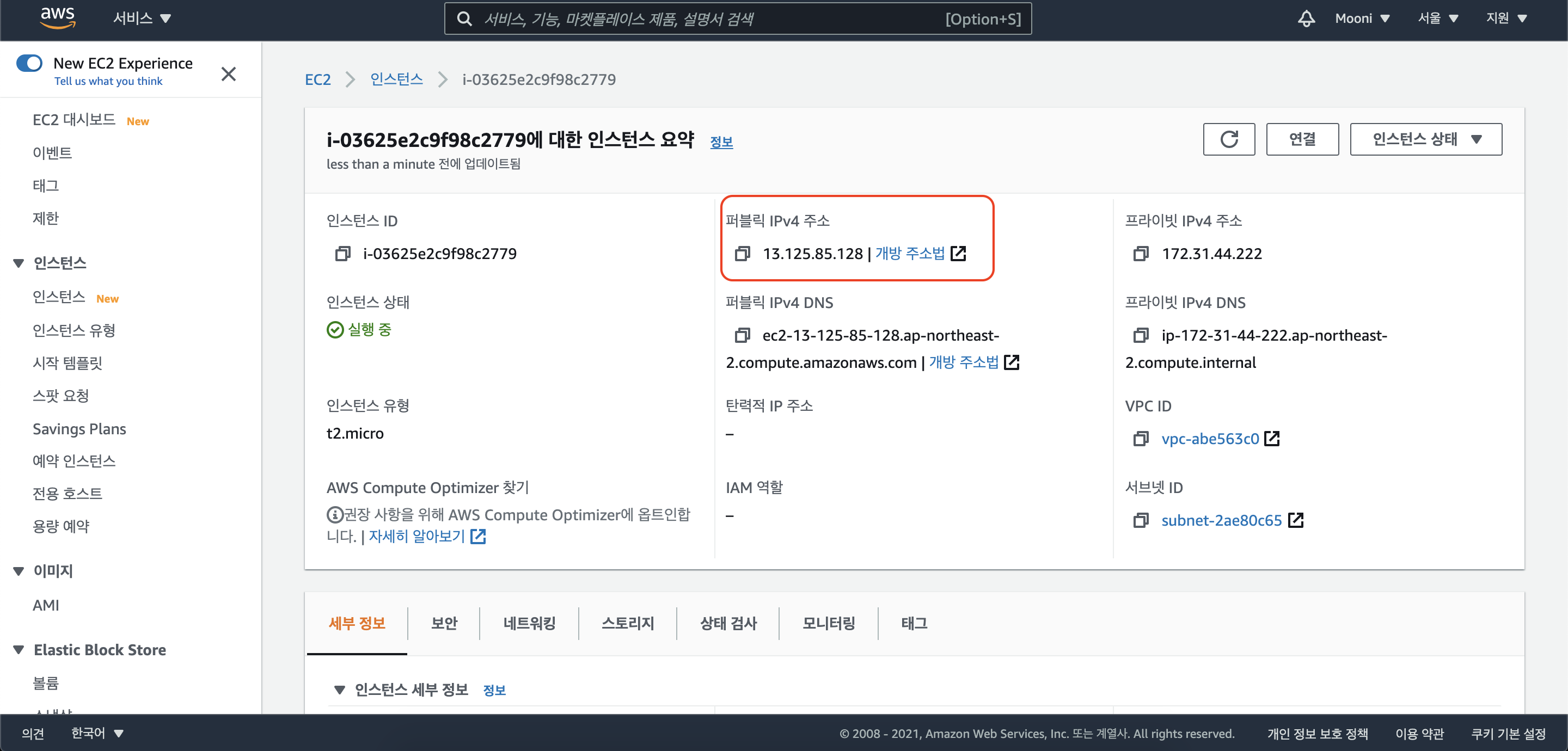
인스턴스를 생성하면 AWS측에서 해당 인스턴스에 대한 public IP를 할당해줍니다.
하지만 이 IP는 유동적이어서 인스턴스를 재시작하면 새로운 IP가 할당됩니다.
하지만 Elastic IP는 정적 IP를 제공해주기 때문에 안정적으로 서버를 운영할 수 있습니다.
Elastic IP 요금제
실행중인 인스턴스당 하나의 EIP까지는 무료로 제공된다고 하네요.
aws.amazon.com/ko/ec2/pricing/on-demand/#Elastic_IP_Addresses
EC2 온디맨드 인스턴스 요금 – Amazon Web Services
aws.amazon.com
Elastic IP 할당받기 과정
왼쪽 메뉴바를 아래로 스크롤하다보면
네트워크 및 보안 그룹에서 탄력적 IP 란이 있습니다.
우측 상단에 탄력적 IP 주소 할당 버튼을 클릭해줍니다.


Elastic IP를 내 인스턴스에 연결하기
작업란에서 탄력적 IP 주소 연결을 클릭합니다.
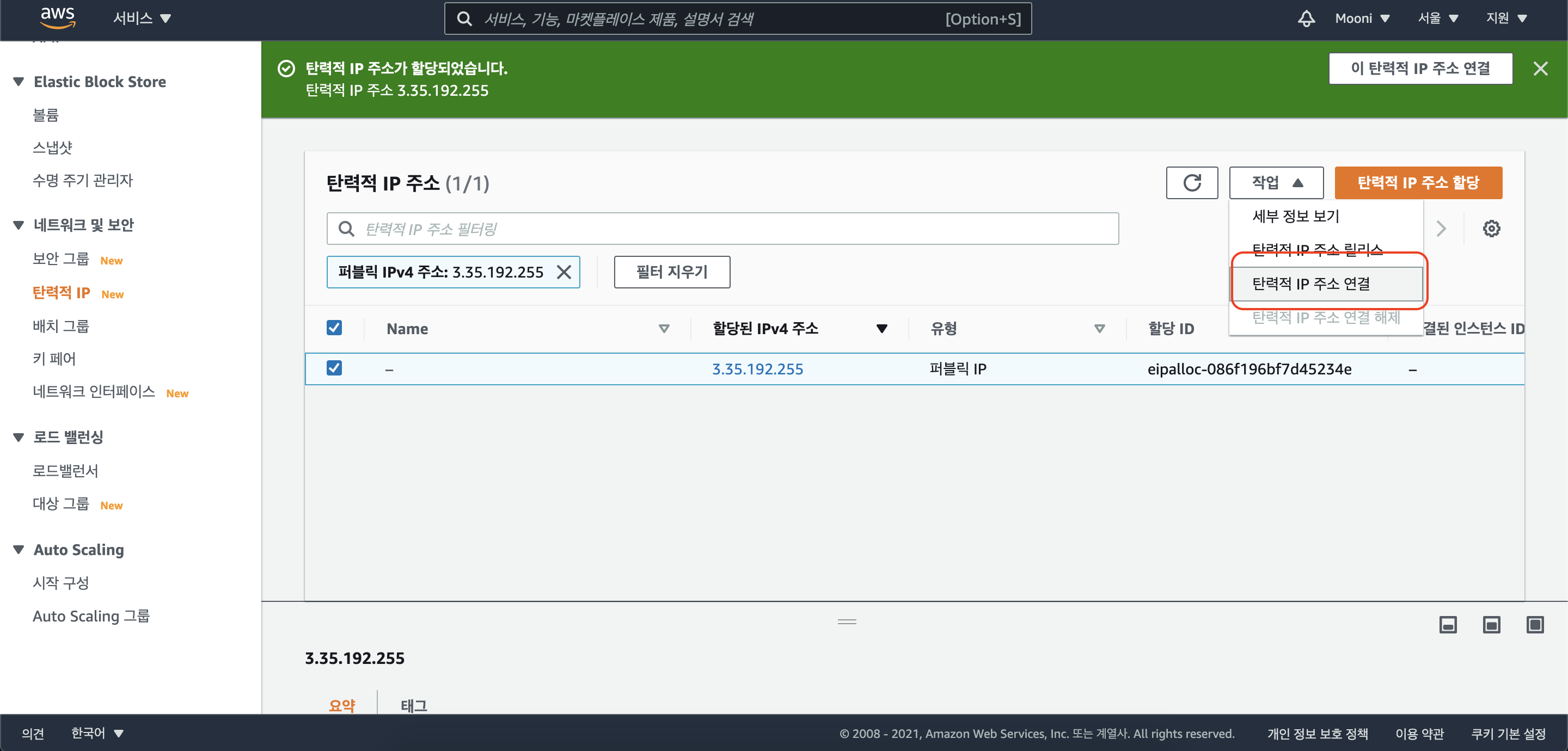
해당 Elastic IP를 부여할 인스턴스를 선택합니다.

짠 설정이 완료되었습니다.
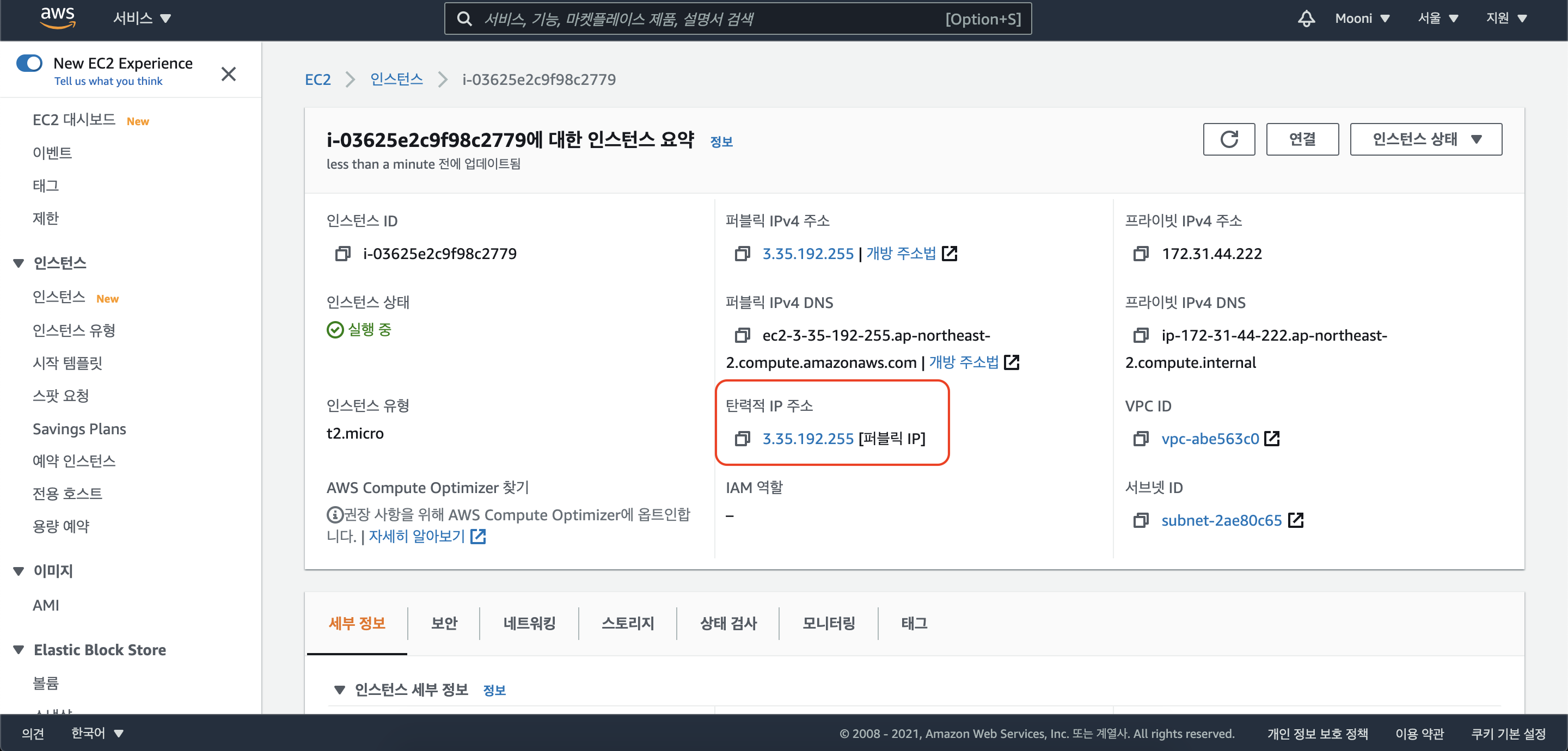
'소프트웨어 > 인프라' 카테고리의 다른 글
| pub/sub 이해하기 (JS 예시) (0) | 2021.10.25 |
|---|---|
| 경력 0개월차 개발자의 고래 해체 작업 썰 - 3 [ECS task-definitions] (0) | 2021.10.04 |
| 경력 0개월차 개발자의 고래 해체 작업 썰 - 2 [Postgre 데이터 Dump] (0) | 2021.09.08 |
| 경력 0개월차 개발자의 고래 해체 작업 썰 - 1 [Docker, ECS] (1) | 2021.08.24 |
| (macOS) AWS EC2 인스턴스 / 리눅스 서버 접속 (0) | 2021.03.05 |





댓글 영역